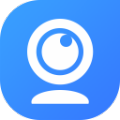iVCam手机怎么连接电脑 iVCam使用说明全解
iVCam 能把您的 iPhone/iPad 变成一个给 Windows 电脑用的高清网络摄像头,兼容几乎所有使用摄像头的软件。您也可以用它来替换旧的 USB 摄像头或集成摄像头,因为手机的视频质量更好。同时它还是一个完美的宝宝监控摄像头、直播摄像头、间谍相机、安保相机和宠物摄像头。不少小伙伴还不知道怎么连接?下面小编就为你带来具体的使用步骤。
将 iPhone 用作电脑摄像头:
只要下载并安装iVCam客户端到您的电脑就好!连接完全自动,无需人工配置。
连接方式:
无需数据线,连接完全自动,无需人工配置。
首先,请确保您的iPhone与您的PC在同一个局域网(如果是使用相同的WiFi)。 第二,请确保Bonjour服务已启动(由iVCam安装,您可以在Windows“服务”应用程序或任务管理器中启动)。 没有必要禁用它,因为它不会占用很多资源。
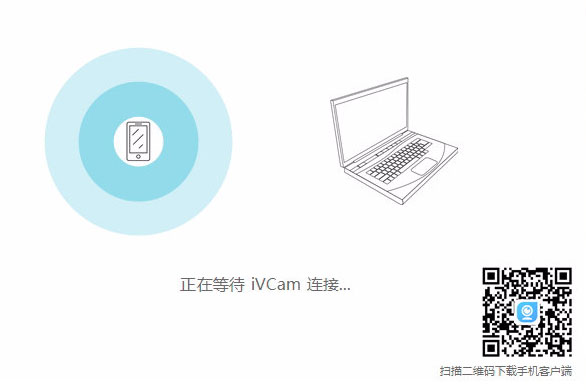
对焦方式:
它的工作方式与 “相机” 应用程序相同。轻触屏幕可实现 “手动对焦”, 手机大范围移动会切换回 “自动对焦” 模式。在手动对焦模式下, 它将根据您点击的区域自动调整曝光时间, 您也可以手动更改它 。
调整曝光时间:
在视频上向上或向下滑动以调整曝光时间。
调整照相机 ISO:
在视频上向左或向右滑动可调整 ISO 值。
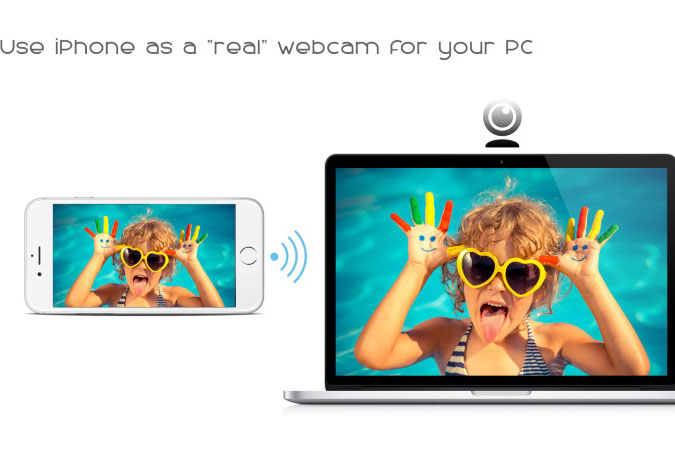
放大/缩小:
你可以放大/缩小视频就像使用”相机”应用。
节省电池电量:
如果没有用户操作, iVCam 应用程序将关闭视频并显示黑屏以节省电池电量 (传输仍将正常工作)。您可以点击它再次显示视频, 但这次它会持续显示视频而不会自动进入黑屏模式了。
网络信号:
iVCam 视频上有一个网络信号图标 。它不满意味着你手机的网络不够好, 在这种情况下, 为保证实时视频传输一些视频数据将被丢弃(丢帧)。
重新连接:
有时手机已经和电脑连接好了但不能传输视频,只是停留在主视图。在这种情况下, 您可以进入设置视图然后再返回, iVCam 将尝试重新连接并传输。
将 iPhone 用作电脑麦克风:
首先,下载并安装 VSC 虚拟声卡软件。
然后在 iVCam iOS 应用中启用音频 – 在其设置视图(或通过客户端应用程序)中,
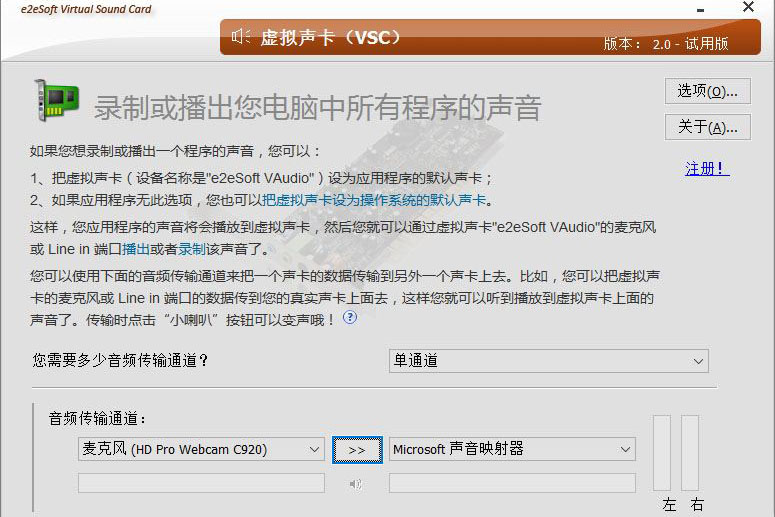
并在 iVCam 客户端应用程序中播放音频到 VSC(设备名称为“e2eSoft VAudio”):
现在,VSC 麦克风将拥有您的 iPhone 麦克风的声音,并且可以被所有使用麦克风的应用程序使用!
现在就下载VSC 虚拟声卡软件试试看吧!
以上就是小编为你带来的iVCam使用说明全解,有需要的小伙伴可以看看,使用 iPhone 作为电脑的摄像头还是非常清晰简便的,满足电脑摄像头的所有功能需求。